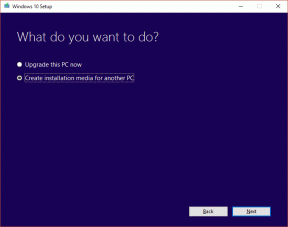Sådan tilføjer du udvidelser til VLC Player
Miscellanea / / November 29, 2021
Video Lan Client eller VLC er en populær videoafspilningsapplikation til Windows, Mac, Linux og endda Android-operativsystemer. Det er så populært, at det er det foretrukne videoafspilningsmedie for mange. Den er enkel, intuitiv og rig på funktioner, og frem for alt er den tilgængelig gratis.
Selvom der er så meget, som dette værktøj har at tilbyde, kan du også forbedre dets funktioner ved at tilføje udvidelser.

VLC-udvidelser, der ligner dem, der er tilgængelige for Google Chrome, giver brugerne mulighed for at tilpasse VLC-afspilleren og tilføje yderligere funktioner til den. VLC-udvidelser er lidt kendte, og der er masser af dem tilgængelige. De giver brugerne mulighed for at forbedre denne software og tilpasse dens funktioner efter behov.
Hvad er udvidelser?
Udvidelse er en almindelig betegnelse for alt, der udvider en softwares anvendelighed. Google Chrome er det bedste eksempel i dette tilfælde, da det var banebrydende for udvidelseskulturen ved at tilbyde et modulært produkt, som brugerne kan tilpasse efter deres krav.
Her vil vi tale om VLC-afspilleren, og hvordan du kan forbedre dens funktioner. VLC-afspilleren har en række tilgængelige udvidelser, og du skal endda bruge en for at tilføje et nyt skin til afspilleren. Men vi er her for at tale om, hvordan du kan tilføje yderligere videoafspilningsfunktioner ved hjælp af udvidelser.
VLC gør brug af '.lua'-filer og at installere dem er lidt af et trick. Men du kan få funktioner som automatiske undertekster, kontrol af videoafspilning og en hel masse med disse tilføjelser.
Interesseret? Her er hvordan du kan installere udvidelser til VLC-afspilleren.
Før vi begynder...
Der er et par ting, du bør vide, før vi går videre og installerer udvidelser eller tilføjelser til VLC-afspiller.
- VLC-udvidelser eller -tilføjelser er udviklet af tredjepartsudviklere, de fungerer muligvis ikke efter hensigten.
- Der er ingen automatisk installationsmetode til at tilføje udvidelser eller tilføjelser. Så sørg for at følge trinene nedenfor i den nøjagtige rækkefølge, ellers virker de ikke.
- De fleste udvidelser eller tilføjelser er kun tilgængelige for desktopversionen. Kun meget få af disse tilføjelser kan bruges i VLC-mobilappen.
- Du bliver nødt til at aktivere udvidelserne, når du har installeret dem ved at få adgang til funktionen efter eget valg. Disse funktioner aktiveres ikke automatisk.
Nu hvor vi har disse instruktioner ude af vejen, her er, hvordan du kan tilføje udvidelser eller tilføjelsesfunktioner til VLC-medieafspilleren.
Trin 1: Find programfilerne på din computer
Afhængigt af valget af 32-bit eller 64-bit applikation, vil filerne ligge i forskellige mapper.
Vælg Programfiler (x86) mappe til 32-bit versionen.
Vælg Programfiler mappe til 64-bit versionen.
Trin 2: Vælg mappen VideoLAN
Vælg VideoLAN mappe fra listen over tilgængelige mapper i din Programfiler.
Trin 3: Vælg mappen for at uploade udvidelser eller tilføjelser
Fra listen over mapper skal du vælge lua folder. Du kan blive fristet til at få adgang til plugins mappe, men det hjælper ikke.
Trin 4: Vælg og upload udvidelserne
I det følgende skærmbillede skal du vælge udvidelser mappe og upload den ønskede udvidelse, som du kan downloade ved at besøge den officielle tilføjelsesside for VideoLAN.
Når du har uploadet udvidelsen, skal du blot lukke mappen og køre VLC-afspilleren.
Bemærk: Vi har brugt CV-videoudvidelsen, der hjælper med at genoptage en video, hvor du tidligere forlod den.
Trin 5: Kør en video og genoptag den

Når udvidelsen er blevet installeret, er alt hvad du skal gøre at køre en video for at teste tilføjelsen. Når du spiller det, vil VLC-afspilleren holde styr på den resterende afspilningstid. Hvis du lukker videoen før dens slutpunkt, får du en prompt om at genoptage den, hvor du forlod den, næste gang du afspiller den samme videofil. Hvis du får denne prompt, er din udvidelse blevet installeret korrekt og fungerer godt.
At alle mennesker...
Så det er sådan, du kan installere et hvilket som helst antal udvidelser eller tilføjelser til din VLC-medieafspiller. Husk, at nogle udvidelser vil bede dig om manuel konfiguration. Så sørg for at gå igennem Læs mig fil, som er blevet leveret sammen med udvidelsen, før du skrider til handling.
Jeg er sikker på, at du vil nyde de nyligt tilføjede funktioner på din VLC-afspiller. Fortæl os i kommentarer, hvilken VLC-tilføjelse der imponerede dig mest. Vi vil meget gerne høre fra dig!
LIKE ARTIKLEN? SÅ VIL DU ELSKE VORES EBOG PÅ VLC
Her er linket, tjek det ud: Den ultimative guide til VLC Media Player.